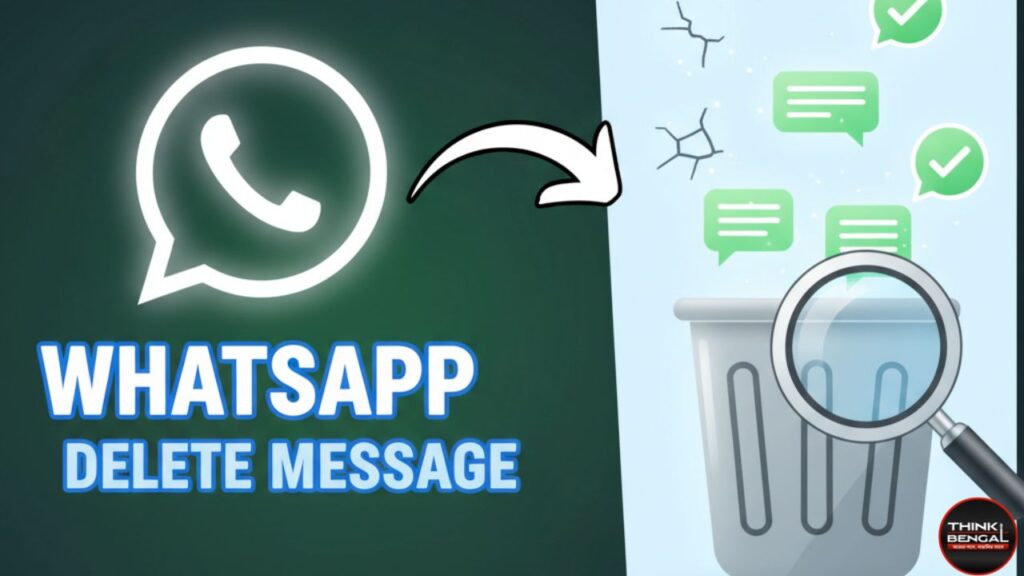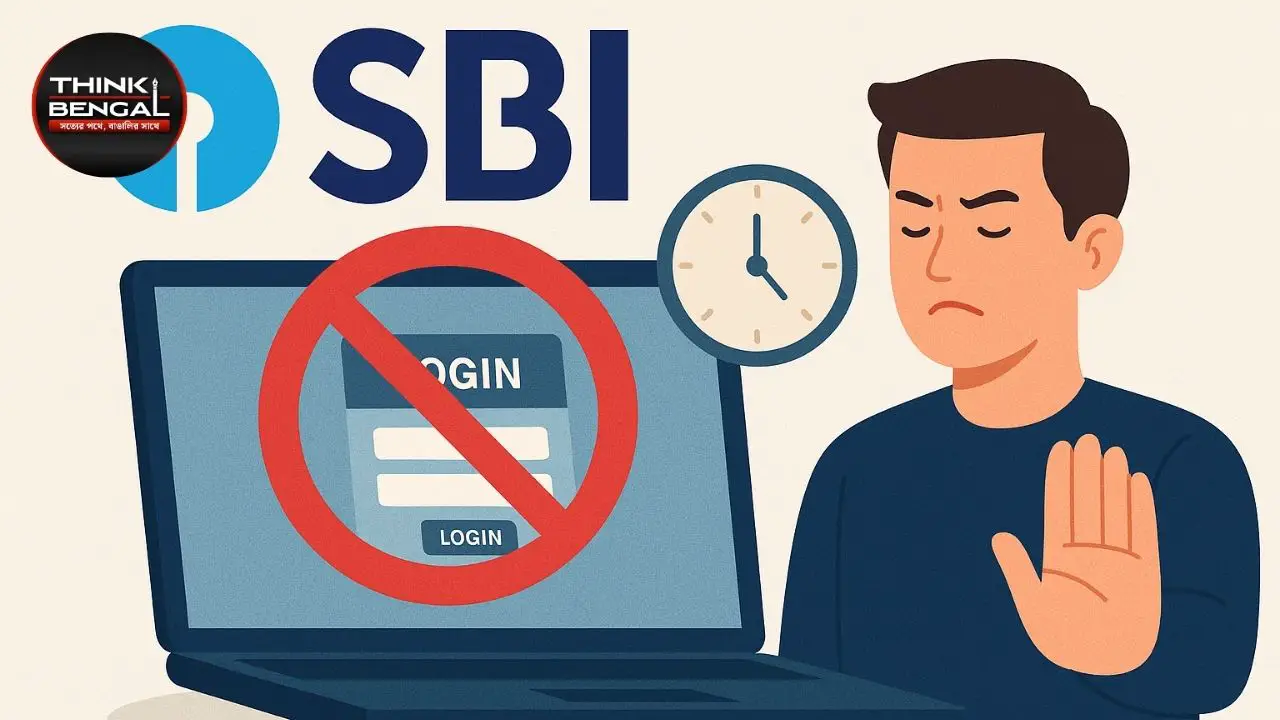ভুল করে ডিলিট হয়ে যাওয়া হোয়াটস্যাপ মেসেজ ফিরে পাওয়া কি সম্ভব? এই প্রশ্নটি আমাদের সকলের মনেই কোনো না কোনো সময় এসেছে। গুরুত্বপূর্ণ চ্যাট, প্রয়োজনীয় তথ্য অথবা মিষ্টি কোনো স্মৃতি হারিয়ে ফেলার আশঙ্কা আমাদের উদ্বিগ্ন করে তোলে। কিন্তু সুখবর হলো, হ্যাঁ, বেশ কয়েকটি কার্যকরী উপায়ে হোয়াটস্যাপের ডিলিট হওয়া মেসেজ পুনরুদ্ধার করা সম্ভব।
একটি সমীক্ষা অনুসারে, প্রায় ৭০% স্মার্টফোন ব্যবহারকারী জীবনে অন্তত একবার ডেটা হারানোর অভিজ্ঞতা লাভ করেন এবং এর মধ্যে ৩৪% ক্ষেত্রেই কারণ হলো দুর্ঘটনাবশত ডেটা মুছে ফেলা। হোয়াটস্যাপের ক্ষেত্রেও এই পরিসংখ্যানটি বেশ সত্যি। তাই, আপনি যদি ভুল করে কোনো মেসেজ ডিলিট করে ফেলেন, তবে আতঙ্কিত হওয়ার কিছু নেই। এই প্রতিবেদনে আমরা অ্যান্ড্রয়েড এবং আইফোন ব্যবহারকারীদের জন্য হোয়াটস্যাপের ডিলিট হওয়া মেসেজ রিকভার করার সবচেয়ে সহজ ও নির্ভরযোগ্য পদ্ধতিগুলো ধাপে ধাপে আলোচনা করব।
মুছে ফেলা মেসেজ ফিরে পাওয়ার আগে কিছু জরুরি বিষয়
রিকভারি পদ্ধতি শুরু করার আগে কয়েকটি বিষয় মাথায় রাখা অত্যন্ত জরুরি। সবচেয়ে গুরুত্বপূর্ণ বিষয়টি হলো ব্যাকআপ। আপনার হোয়াটস্যাপ চ্যাটের যদি আগে থেকে ব্যাকআপ নেওয়া থাকে, তবে মেসেজ ফিরে পাওয়ার সম্ভাবনা প্রায় শতভাগ। হোয়াটস্যাপ মূলত দুটি উপায়ে চ্যাট ব্যাকআপের সুবিধা দেয়:
- ক্লাউড ব্যাকআপ: অ্যান্ড্রয়েডের জন্য গুগল ড্রাইভ (Google Drive) এবং আইফোনের জন্য আইক্লাউড (iCloud)।
- লোকাল ব্যাকআপ: শুধুমাত্র অ্যান্ড্রয়েড ব্যবহারকারীদের জন্য, ফোন মেমোরিতে হোয়াটস্যাপ নিজে থেকেই একটি সীমিত সময়ের জন্য ব্যাকআপ ফাইল তৈরি করে।
যদি আপনার কোনো ব্যাকআপই না থাকে, তবে মেসেজ পুনরুদ্ধার করা অত্যন্ত কঠিন, কিন্তু অসম্ভব নয়। সেক্ষেত্রে থার্ড-পার্টি রিকভারি সফটওয়্যারের সাহায্য নিতে হতে পারে, তবে এর কিছু ঝুঁকিও রয়েছে।
পদ্ধতি ১: গুগল ড্রাইভ ব্যাকআপ থেকে মেসেজ রিকভারি (অ্যান্ড্রয়েড ব্যবহারকারীদের জন্য)
অ্যান্ড্রয়েড ব্যবহারকারীদের জন্য হোয়াটস্যাপের মেসেজ পুনরুদ্ধার করার সবচেয়ে সহজ এবং নির্ভরযোগ্য উপায় হলো গুগল ড্রাইভ ব্যাকআপ।
ধাপ ১: ব্যাকআপ চেক করুন
প্রথমে নিশ্চিত হয়ে নিন আপনার গুগল ড্রাইভে হোয়াটস্যাপ চ্যাটের ব্যাকআপ চালু আছে কিনা।
- আপনার হোয়াটস্যাপ খুলুন।
- উপরের ডানদিকের তিনটি ডট মেনুতে ট্যাপ করে Settings-এ যান।
- Chats > Chat backup অপশনে যান।
- এখানে আপনি শেষ ব্যাকআপের সময় এবং তারিখ দেখতে পাবেন। যদি ডিলিট হওয়া মেসেজটি শেষ ব্যাকআপের আগেকার হয়, তবে আপনি সহজেই তা ফিরে পাবেন।
ধাপ ২: হোয়াটস্যাপ আনইনস্টল এবং রি-ইনস্টল করুন
- আপনার ফোন থেকে হোয়াটস্যাপ অ্যাপটি আনইনস্টল (Uninstall) করুন।
- এবার গুগল প্লে স্টোর (Google Play Store) থেকে আবার হোয়াটস্যাপ ইনস্টল করুন।
ধাপ ৩: নম্বর ভেরিফাই এবং রিস্টোর
- ইনস্টলেশন প্রক্রিয়া শেষ হলে অ্যাপটি খুলুন এবং আপনার মোবাইল নম্বর দিয়ে অ্যাকাউন্ট ভেরিফাই করুন।
- ভেরিফিকেশন সম্পূর্ণ হলে, হোয়াটস্যাপ স্বয়ংক্রিয়ভাবে আপনার গুগল ড্রাইভের ব্যাকআপ খুঁজে বের করবে এবং আপনাকে একটি “Restore” অপশন দেখাবে।
- এই Restore বাটনে ট্যাপ করুন। sak রিস্টোর প্রক্রিয়া সম্পন্ন হওয়ার জন্য অপেক্ষা করুন।
- প্রক্রিয়া শেষ হলে Next-এ ট্যাপ করুন। আপনার প্রোফাইল সেট-আপ করার পরেই আপনি আপনার পুরনো সমস্ত চ্যাট, এমনকি ডিলিট হয়ে যাওয়া মেসেজগুলোও ফিরে পাবেন।
গুরুত্বপূর্ণ নোট: এই পদ্ধতিটি তখনই কাজ করবে যখন আপনার ডিলিট হওয়া মেসেজটি গুগল ড্রাইভের শেষ ব্যাকআপের অন্তর্ভুক্ত থাকবে। হোয়াটস্যাপ মিডিয়া ফাইলগুলো (ছবি, ভিডিও) চ্যাট রিস্টোর হওয়ার পর ব্যাকগ্রাউন্ডে ডাউনলোড হতে থাকে, তাই ওয়াই-ফাই নেটওয়ার্ক ব্যবহার করা বুদ্ধিমানের কাজ।
পদ্ধতি ২: লোকাল ব্যাকআপ থেকে মেসেজ রিকভারি (শুধুমাত্র অ্যান্ড্রয়েড)
যদি আপনার গুগল ড্রাইভ ব্যাকআপ না থাকে বা আপনি সাম্প্রতিক ব্যাকআপ রিস্টোর করতে না চান, তবে অ্যান্ড্রয়েড ফোনের লোকাল ব্যাকআপ একটি দারুণ বিকল্প হতে পারে। হোয়াটস্যাপ প্রতিদিন রাতে (সাধারণত রাত ২টোয়) আপনার ফোনের স্টোরেজে একটি ব্যাকআপ ফাইল তৈরি করে এবং শেষ ৭ দিনের ফাইল সেভ করে রাখে।
ধাপ ১: ফাইল ম্যানেজার অ্যাক্সেস করুন
- আপনার ফোনের File Manager অ্যাপটি খুলুন।
- এবার Internal Storage বা SD Card (যেখানে আপনার হোয়াটস্যাপ ডেটা সেভ হয়) -এ যান এবং WhatsApp ফোল্ডারটি খুঁজুন।
- WhatsApp ফোল্ডারের ভেতরে Databases নামে একটি ফোল্ডার পাবেন, সেটিতে প্রবেশ করুন।
ধাপ ২: ব্যাকআপ ফাইল রিনেম করুন
- Databases ফোল্ডারের ভেতরে আপনি
msgstore.db.crypt12(বা crypt13, crypt14) নামের একটি ফাইল এবংmsgstore-YYYY-MM-DD.1.db.crypt12ফরম্যাটে আরও কয়েকটি ফাইল দেখতে পাবেন। msgstore.db.crypt12হলো আপনার বর্তমান বা লেটেস্ট ব্যাকআপ ফাইল। এটিকে প্রথমে রিনেম করেmsgstore_BACKUP.db.crypt12নামে সেভ করুন, যাতে দরকার হলে এটি ব্যবহার করা যায়।- এবার আপনি যে তারিখের মেসেজ ফিরে পেতে চান, সেই তারিখের ফাইলটি (
msgstore-YYYY-MM-DD.1.db.crypt12) খুঁজে বের করে সেটিকে রিনেম করেmsgstore.db.crypt12নামে সেভ করুন। উদাহরণস্বরূপ, আপনি যদি ৫ সেপ্টেম্বর, ২০২৫-এর চ্যাট ফিরে পেতে চান, তাহলেmsgstore-2025-09-05.1.db.crypt12ফাইলটিকে রিনেম করেmsgstore.db.crypt12-তে পরিণত করতে হবে।
ধাপ ৩: হোয়াটস্যাপ রি-ইনস্টল এবং রিস্টোর
- আপনার ফোন থেকে হোয়াটস্যাপ আনইনস্টল করুন।
- পুনরায় প্লে স্টোর থেকে ইনস্টল করে নম্বর ভেরিফাই করুন।
- যেহেতু হোয়াটস্যাপ প্রথমে লোকাল ব্যাকআপ খোঁজে, তাই অ্যাপটি আপনার রিনেম করা ফাইলটিকে খুঁজে পাবে এবং চ্যাট রিস্টোর করার অপশন দেবে।
- Restore বাটনে ট্যাপ করে প্রক্রিয়াটি সম্পন্ন করুন।
পদ্ধতি ৩: আইক্লাউড ব্যাকআপ থেকে মেসেজ রিকভারি (আইফোন ব্যবহারকারীদের জন্য)
আইফোন ব্যবহারকারীরা আইক্লাউড (iCloud) ব্যাকআপের মাধ্যমে সহজেই ডিলিট হওয়া মেসেজ ফিরে পেতে পারেন।
ধাপ ১: আইক্লাউড ব্যাকআপ নিশ্চিত করুন
- হোয়াটস্যাপ খুলে Settings > Chats > Chat Backup-এ যান।
- এখানে শেষ ব্যাকআপের সময় ও তারিখ দেখে নিন। যদি মেসেজ ডিলিট হওয়ার আগে ব্যাকআপ নেওয়া থাকে, তবেই আপনি রিকভার করতে পারবেন।
ধাপ ২: হোয়াটস্যাপ আনইনস্টল ও রি-ইনস্টল
- আপনার আইফোন থেকে হোয়াটস্যাপ অ্যাপটি ডিলিট করে দিন।
- অ্যাপ স্টোর (App Store) থেকে আবার হোয়াটস্যাপ ইনস্টল করুন।
ধাপ ৩: অ্যাকাউন্ট সেট-আপ এবং রিস্টোর
- অ্যাপটি খুলে আপনার ফোন নম্বর ভেরিফাই করুন।
- ভেরিফিকেশনের পর স্ক্রিনে “Restore Chat History” অপশন আসবে।
- এই অপশনে ট্যাপ করুন এবং আইক্লাউড থেকে আপনার চ্যাট হিস্ট্রি রিস্টোর হওয়ার জন্য অপেক্ষা করুন।
প্রক্রিয়াটি সম্পন্ন হলে আপনার পুরনো সব মেসেজ ফিরে আসবে। নিশ্চিত করুন যে আপনার আইফোনে এবং আইক্লাউডে পর্যাপ্ত পরিমাণে স্টোরেজ খালি আছে।
ব্যাকআপ ছাড়া মেসেজ রিকভারি: থার্ড-পার্টি সফটওয়্যারের ব্যবহার
যদি আপনার কোনো ব্যাকআপ না থাকে, তাহলে মেসেজ ফিরে পাওয়া বেশ কঠিন। তবে কিছু থার্ড-পার্টি ডেটা রিকভারি সফটওয়্যার (যেমন Dr. Fone, EaseUS MobiSaver) দাবি করে যে তারা ফোনের ইন্টারনাল মেমোরি স্ক্যান করে ডিলিট হওয়া হোয়াটস্যাপ মেসেজ পুনরুদ্ধার করতে পারে।
সতর্কতা:
- নিরাপত্তা ঝুঁকি: এই ধরনের সফটওয়্যার ব্যবহার করার আগে এর বিশ্বাসযোগ্যতা সম্পর্কে নিশ্চিত হন। অনেক ক্ষেত্রেই এগুলি আপনার ব্যক্তিগত তথ্যের জন্য ঝুঁকিপূর্ণ হতে পারে।
- সাফল্যের হার: এগুলোর সাফল্যের কোনো নিশ্চয়তা নেই। অনেক সময় এগুলি কাজ করে না।
- পেইড সার্ভিস: বেশিরভাগ ক্ষেত্রেই এই সফটওয়্যারগুলো বিনামূল্যে পরিষেবা দেয় না।
এই পদ্ধতিটি কেবল শেষ উপায় হিসেবেই ব্যবহার করা উচিত এবং ব্যবহারের আগে অবশ্যই নির্ভরযোগ্য উৎস থেকে সফটওয়্যারটি ডাউনলোড করা উচিত। গুগলের ডেটা রিকভারি সংক্রান্ত নীতি সম্পর্কে জেনে নেওয়া ভালো।
প্রায়শই জিজ্ঞাসিত প্রশ্নাবলী (FAQ)
প্রশ্ন: আমি কি এক বছর আগের ডিলিট হওয়া মেসেজ ফিরে পেতে পারি? উত্তর: যদি আপনার গুগল ড্রাইভ বা আইক্লাউডে সেই সময়ের ব্যাকআপ সেভ করা থাকে, তবেই সম্ভব। হোয়াটস্যাপ সাধারণত ফোনের লোকাল স্টোরেজে মাত্র ৭ দিনের ব্যাকআপ রাখে। তাই এক বছর আগের মেসেজ ফিরে পেতে ক্লাউড ব্যাকআপ থাকা আবশ্যক।
প্রশ্ন: ব্যাকআপ ছাড়া কি হোয়াটস্যাপ মেসেজ রিকভার করা সম্ভব? উত্তর: হোয়াটস্যাপের অফিসিয়াল কোনো পদ্ধতি নেই। তবে কিছু থার্ড-পার্টি রিকভারি টুল ব্যবহার করে চেষ্টা করা যেতে পারে, কিন্তু এর সাফল্য ও নিরাপত্তা নিশ্চিত নয়।
প্রশ্ন: “Delete for Everyone” করা মেসেজ কি রিকভার করা যায়? উত্তর: না, যে মেসেজ “Delete for Everyone” ব্যবহার করে ডিলিট করা হয়েছে, তা কোনোভাবেই পুনরুদ্ধার করা সম্ভব নয়।
প্রশ্ন: গুগল ড্রাইভে আমার হোয়াটস্যাপ ব্যাকআপ ফাইলটি কোথায় থাকে? উত্তর: আপনি সরাসরি গুগল ড্রাইভে গিয়ে হোয়াটস্যাপ মেসেজ পড়তে পারবেন না, কারণ এটি এন্ড-টু-এন্ড এনক্রিপ্টেড থাকে। তবে আপনি Google Drive > Settings (gear icon) > Manage Apps-এ গিয়ে WhatsApp Messenger দেখতে পাবেন।
প্রশ্ন: আমার ফোন হারিয়ে গেলে কীভাবে মেসেজ ফিরে পাব? উত্তর: যদি আপনার ক্লাউড ব্যাকআপ (গুগল ড্রাইভ/আইক্লাউড) চালু থাকে, তবে নতুন ফোনে একই নম্বর দিয়ে হোয়াটস্যাপ লগ-ইন করার সময় আপনি সহজেই সমস্ত চ্যাট রিস্টোর করতে পারবেন।
উপসংহার
হোয়াটস্যাপে ডিলিট হওয়া মেসেজ পুনরুদ্ধার করা অসম্ভব নয়, তবে এর জন্য সবচেয়ে জরুরি হলো নিয়মিত ব্যাকআপ নেওয়ার অভ্যাস তৈরি করা। আপনার হোয়াটস্যাপ সেটিংসে গিয়ে গুগল ড্রাইভ বা আইক্লাউডে দৈনিক, সাপ্তাহিক বা মাসিক অটো-ব্যাকআপ চালু করে রাখুন। এটি আপনাকে ভবিষ্যতে যেকোনো অনাকাঙ্ক্ষিত ডেটা লস থেকে সুরক্ষিত রাখবে। মনে রাখবেন, “Prevention is better than cure”।